Uwaga
Dostęp do tej strony wymaga autoryzacji. Może spróbować zalogować się lub zmienić katalogi.
Dostęp do tej strony wymaga autoryzacji. Możesz spróbować zmienić katalogi.
Gdy łączysz dane za pośrednictwem usługi OpenAI Azure Copilot Studio, agenci mogą korzystać z zasobów od Azure za pośrednictwem węzła generatywnych odpowiedzi. Azure OpenAI na Twoich danych działa z potężnymi modelami językowymi. Modele Azure OpenAI i usługa Azure AI Search indeksują Twoje dane i udzielają odpowiedzi, zachowując zgodność z zasadami organizacji.
Ważne
Ten artykuł zawiera dokumentację usługi Microsoft Copilot Studio w wersji zapoznawczej i może ulec zmianie.
Funkcje w wersji zapoznawczej nie są przeznaczone do użytku w środowiskach produkcyjnych i mogą mieć ograniczoną funkcjonalność. Te funkcje są udostępniane przed oficjalnym wydaniem, dzięki czemu można szybciej uzyskać do nich dostęp i przekazać opinie na ich temat.
Jeśli kompilowany jest agent gotowy do użycia w środowiskach produkcyjnych, zobacz temat Omówienie usługi Microsoft Copilot Studio (produkcja).
Wymagania wstępne
Połącz źródło danych z modelami AI przy użyciu Azure OpenAI Service w Azure AI Foundry.
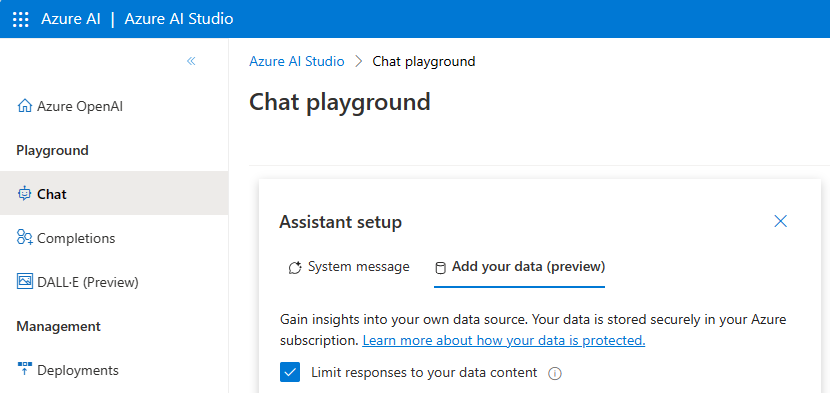
Połącz agenta Copilot Studio z danymi, wybierając pozycję Wdróż w , a następnie pozycję Nowy Microsoft Copilot Studio bot. Zostanie utworzony agent, który automatycznie połączy się z zasobem Azure w środowisku domyślnym.
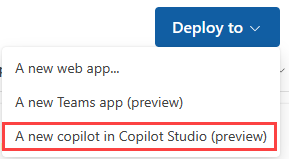
Notatka
Podczas tworzenia agenta z usługi Azure OpenAI automatycznie generowany jest temat systemowy Wzmocnienie konwersacji.
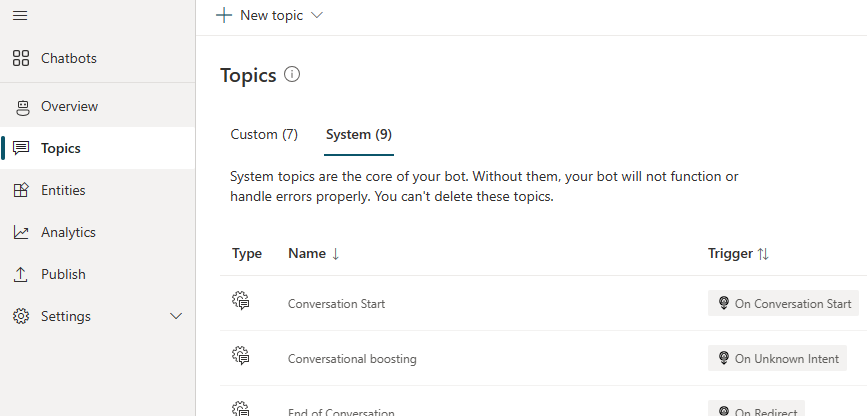
Używanie Azure OpenAI w Copilot Studio
W odpowiednim temacie, w węźle Tworzenie odpowiedzi generatywnych, otwórz okienko Konfiguracja źródła danych z jednego z dwóch miejsc:
Wybierz Edytuj w obszarze Źródła danych.
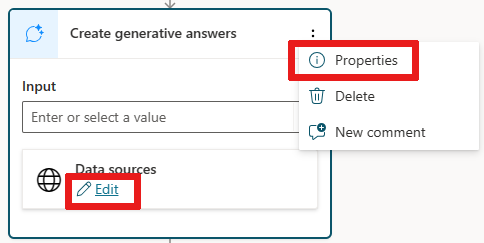
Alternatywnie wybierz
..., a następnie wybierz pozycję Właściwości , aby otworzyć okienko, a na koniec wybierz pozycję Źródło danych.
Otwórz opcje Klasyczne dane.
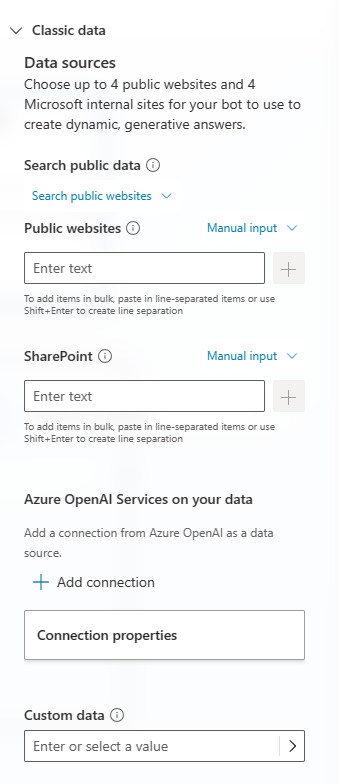
Edytuj połączenie z usługą Azure OpenAI Service.
Wybierz Zapisz, aby zapisać wszelkie zmiany w temacie.
Teraz temat będą generować odpowiedzi ze źródeł informacji zdefiniowanych przez Twoje połączenie Azure OpenAI.
Ważne
Źródła wiedzy zdefiniowane w węzłach odpowiedzi generatywnych mają pierwszeństwo przed źródłami wiedzy na poziomie agenta. Źródła na poziomie agent funkcjonują jako rezerwowe.